De forskjellige skylagringstjenestene vi kan bruke for øyeblikket er svært varierte. Med alt og med det velger flertallet av brukerne de forslagene som tilbys av de store teknologiselskapene, som i tilfellet med Google Disk.
Dette er en av de mange plattformene som er en del av søkegigantens produktkatalog. Med bare å ha en gratis Google-konto , vil vi ha tildelt plass på deres servere for å lagre alle slags egne filer. I tillegg brukes den for å lagre noen av dataene vi håndterer i de forskjellige programmene og tjenestene til samme selskap.

Vær et tydelig eksempel på alt dette alle e-poster og tilhørende vedlegg som er en del av vår Gmail-konto . Samtidig lagres filene våre som er opprettet, delt eller mottatt gjennom Docs-kontorpakken her. Men selvfølgelig, hvordan kan det være annerledes, vi har også muligheten til å lage våre egne mapper og fylle dem med personlige filer i alle formater. Dette inkluderer alle videoer og bilder som vi ikke trenger for øyeblikket og som vi kan lagre eksternt på selskapets servere.
Når man tar i betraktning at i utgangspunktet er disse lagringstjenestene gratis, er sannheten at bruken og aksepten deres ikke slutter å vokse. Men akkurat som plass på våre lokale stasjoner, er plass på eksterne servere begrenset. Derfor, hvis vi ikke ønsker å måtte betale et abonnement for å øke denne plassen, bør vi administrere alt vi laster opp på riktig måte. Dette er nettopp tilfellet som vi vil diskutere nedenfor.
Ikke kast bort plass på Google Disk
Først og fremst må vi huske på at vi har muligheten til å bruke denne plattformen både i sin webversjon og gjennom en klienten som vi laster ned . I mange tilfeller anbefaler vi å bruke dette andre alternativet for å gjøre det bedre konfigurere og administrere dataene våre . Et tydelig eksempel på alt dette er plassbesparelsen som vi skal vise deg nå når vi lagrer våre personlige fotografier.
For alt dette vi forteller deg, er det første vi må gjøre å få tilgang til Drive-klient som vi lastet ned og installerte på PC-en. Firmaet stiller til vår disposisjon en tjeneste kalt Google Foto som vi kan konfigurere herfra. Dette gjør vi for å spare plass på den eksterne serveren og dermed kunne bruke den til andre formål. I vinduet som vises som tilhører den nevnte klienten, må vi få tilgang til konfigurasjonen. Klikk på tannhjulformet ikon plassert i øvre høyre hjørne for å få tilgang til Innstillinger-delen.
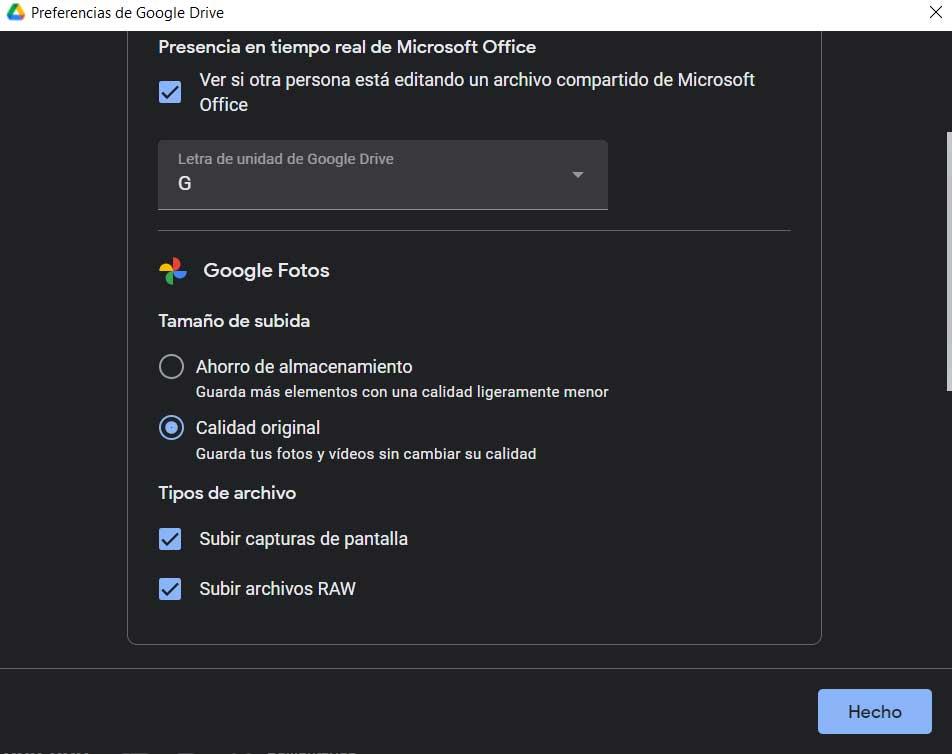
Her skal vi finne ulike konfigurasjonsparametere, der vi observerer en som nøyaktig kalles Google Photos. Vi vil se at vi har en velger som sier Last opp størrelse for hånden. I dette tilfellet valgte vi Lagringsbesparelse .
Med dette er det vi egentlig gjør automatisk å laste opp bilder med lavere kvalitet og dermed ta mindre plass. Litt lenger ned anbefaler vi også å fjerne merket for alternativet kalt Last opp RAW-filer , siden disse har en tendens til å ha en betydelig størrelse.